win11跳过联网激活怎么设置?win11跳过联网激活2023方法大全[多图]
- 作者:侠名
- 来源:茶园下载
- 时间:2023-06-12 23:58
win11跳过联网激活怎么设置?Win11未激活电脑开机之后,先跳过前面两个设置,直接来到联网界面,接下来小编就给大家带来win11跳过联网激活2023方法大全。
win11跳过联网激活怎么设置?
Win11未激活电脑开机之后,先跳过前面两个设置,直接来到联网界面,如图所示。

方法一:
同时按下键盘上的 Alt+F4(台式机) 或者 Fn+Alt+F4(笔记本)组合快捷键,直接关闭联网窗口。如果按组合快捷键没有反应,可以尝试使用下面的方法二。
方法二:
同时按下键盘上的 Shift + F10(台式机)或者是 Fn+Shift+F10(笔记本)快捷键调出命令提示符窗口,然后输入 taskmgr 命令,回车后,在打开的任务管理器中关闭“网络连接流”进程,即可跳过联网激活界面。
也可以打开任务管理器后找到OOBENetworkConnectionFlow.exe进程,鼠标右击,点击“结束任务”即可。
部分新上市的电脑,以上两种方法可能都不适用,那么则可以试试方法三,适合绝大多电脑。
方法三:
同样同时按下键盘上 Shift+F10(台式机)或者是 Fn+Shift+F10(笔记本)快捷键调出命令提示符窗口,然后输入以下指令文本:
复制代码:01OOBE\BYPASSNRO
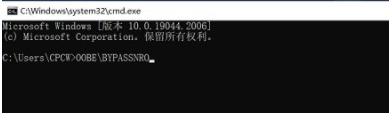
随后按下回车,电脑将进入重启。重启完成后,再次来到Win11联网界面,之后可以看到右下角的“下一步”按钮旁多出了一个“我没有Internet连接”的选项,点击该选项。在新的界面中,继续点击右下角的“继续执行受限设置”,到此就完成了跳过联网激活的环节。
该方法不涉及关闭任务管理器进程关闭的操作,总体来说操作更加简单直接,推荐使用。
以上就是win11跳过联网激活怎么设置?win11跳过联网激活2023方法大全的详细内容啦,更多消息和内容关注,之后会持续给大家带来更多全新的内容。




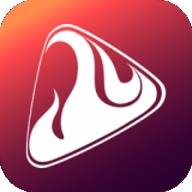




![暗黑破坏神4死灵法师流派推荐 暗黑4死灵法师最强流派推荐[多图]](http://www.tea1860.com/uploadfile/2023/0609/20230609211254249.png)


![魔兽世界抓住鹿角小飞兔怎么进?抓住鹿角小飞兔任务攻略[多图]](https://www.tea1860.com/statics/images/nopic.png)
![裂界征兆收集信标数据怎么做?裂界征兆收集信标数据数据攻略[多图]](http://www.tea1860.com/uploadfile/2023/0504/20230504190348324.jpg)


![天涯明月刀手游新区开服时间表2023最新分享[多图]](http://www.tea1860.com/uploadfile/2023/0505/20230505225216221.png)

![微信来电铃声不响怎么回事?微信来电铃声为什么不响?[多图]](https://img.xuanbiaoqing.com/uploadfile/2024/0318/20240318145834549.jpg)
![小鸡庄园最新答题答案6.11 蚂蚁庄园今天答案6月11日更新[多图]](http://www.tea1860.com/uploadfile/2023/0612/20230612034804823.png)
![支付宝蚂蚁庄园3.14日答案是什么[多图]](http://www.tea1860.com/uploadfile/2023/0317/20230317065524576.jpg)

![掌上英雄联盟怎么关闭图片自动下载的功能[多图]](http://www.tea1860.com/uploadfile/2023/0306/20230306163441345.jpg)


![无名江湖太极怎么玩_太极玩法攻略一览[多图]](http://www.tea1860.com/uploadfile/2023/0212/20230212080922501.jpg)

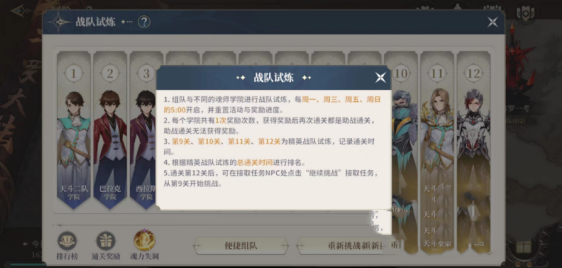



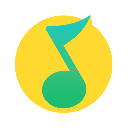



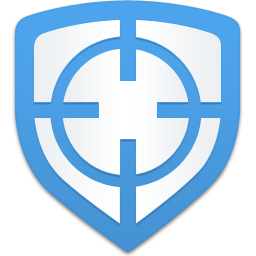




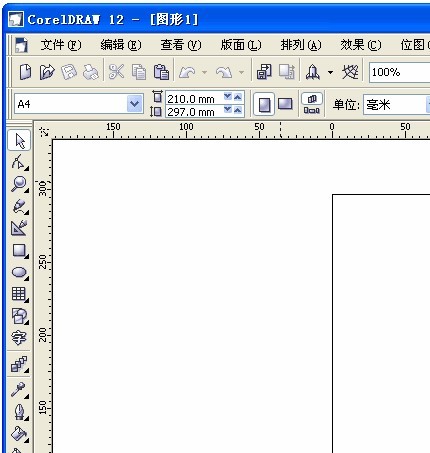

![鸿蒙5.0手机适配名单最新 华为harmonyos5.0升级名单型号一览[多图]](http://www.tea1860.com/uploadfile/2023/0727/20230727091831611.png)
![知乎盐选小说免费网站入口 盐选免费阅读在线入口分享[多图]](http://www.tea1860.com/uploadfile/2023/0608/20230608010245476.png)
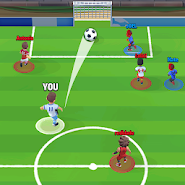








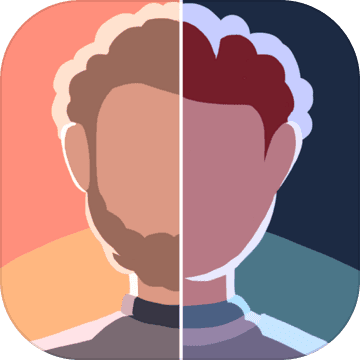








![霸剑霄云录第九章丁谓迷宫怎么过?霸剑霄云录丁谓迷宫解谜攻略[多图]](http://www.tea1860.com/uploadfile/2023/0503/20230503151343449.png)